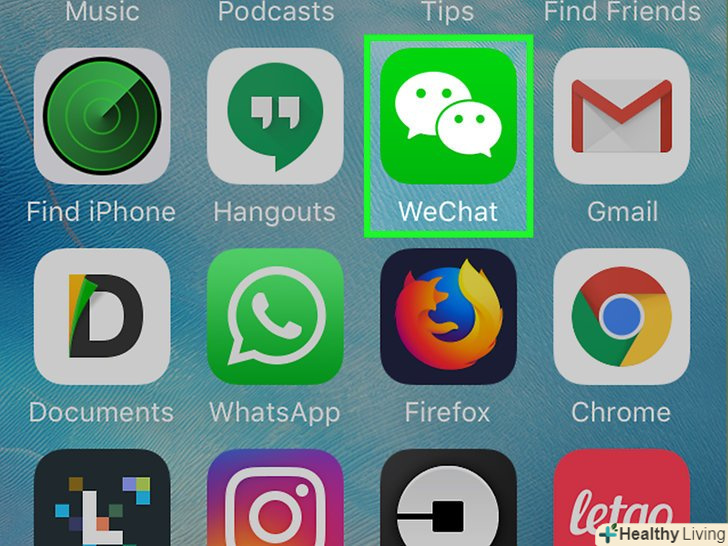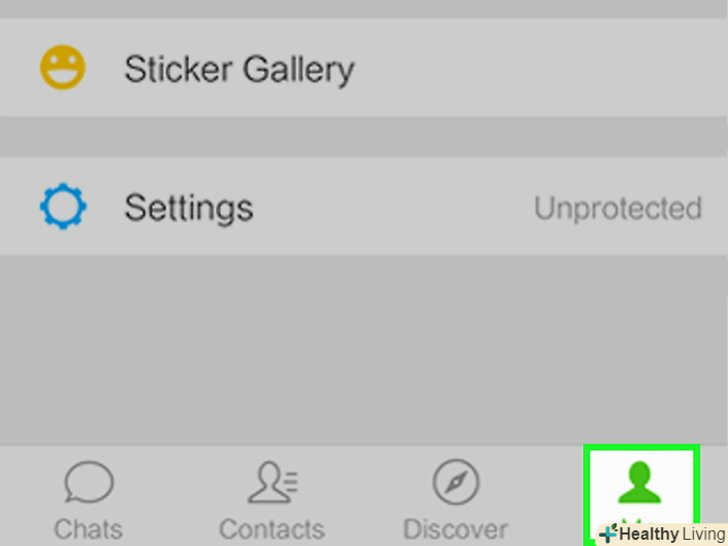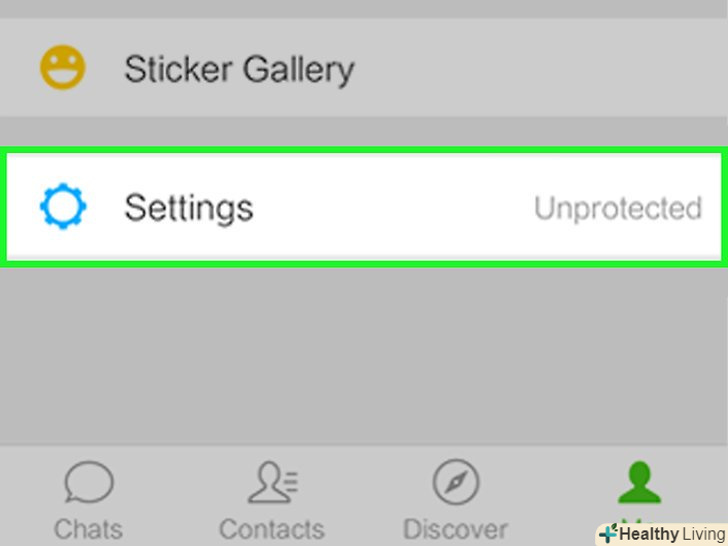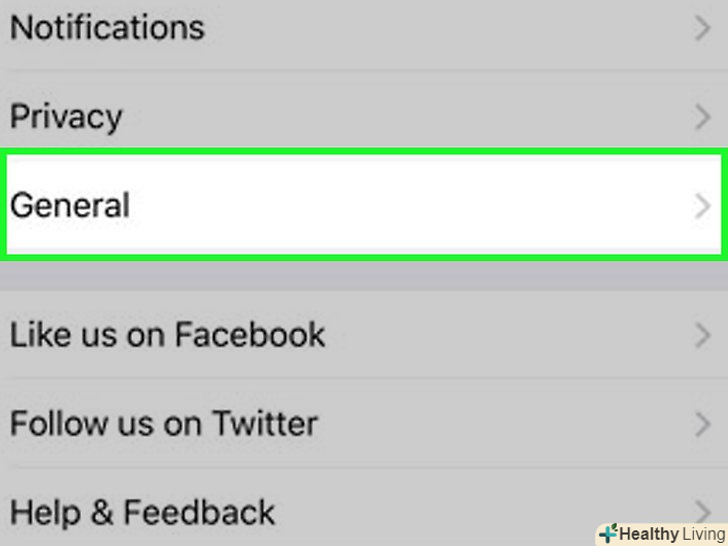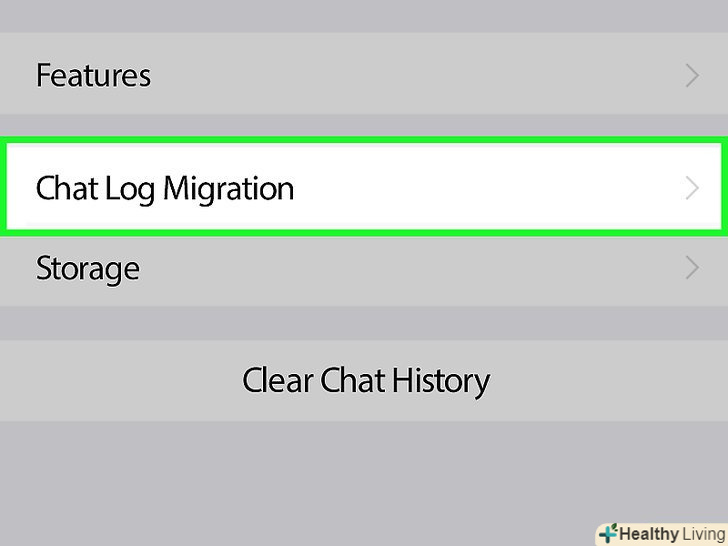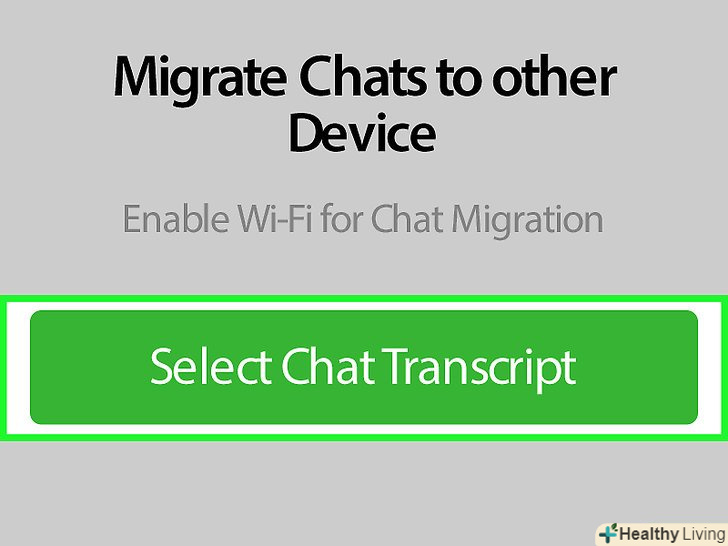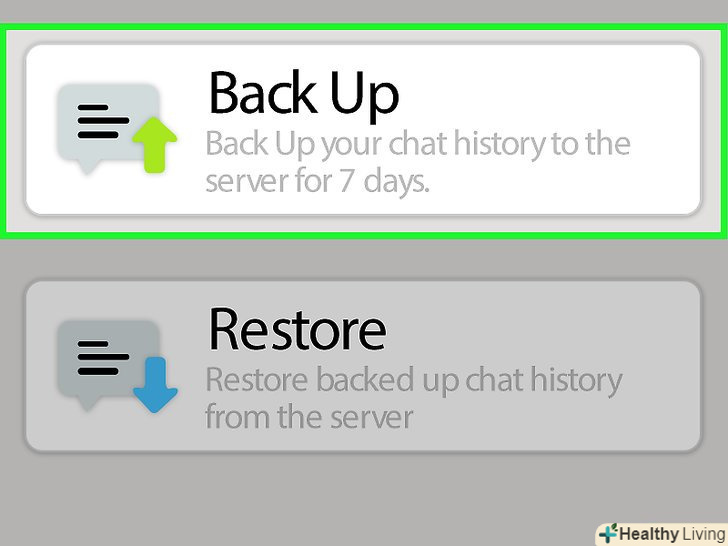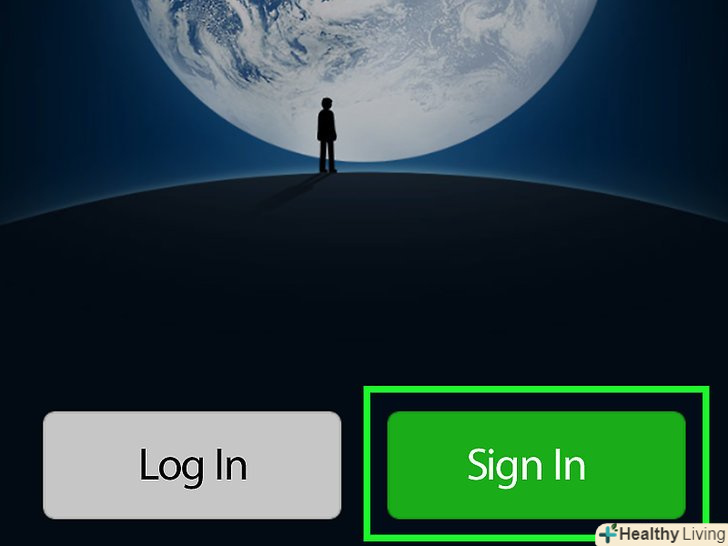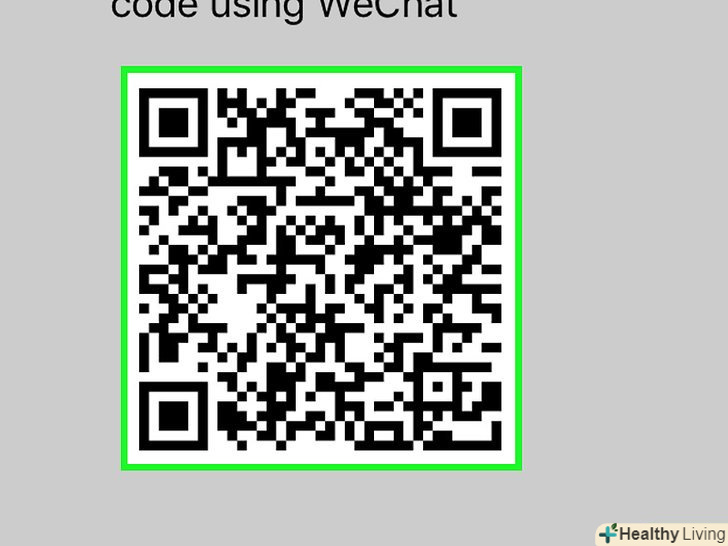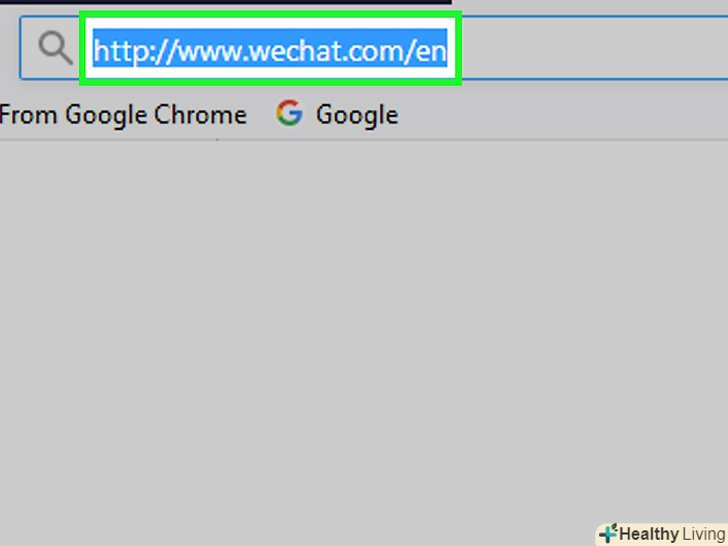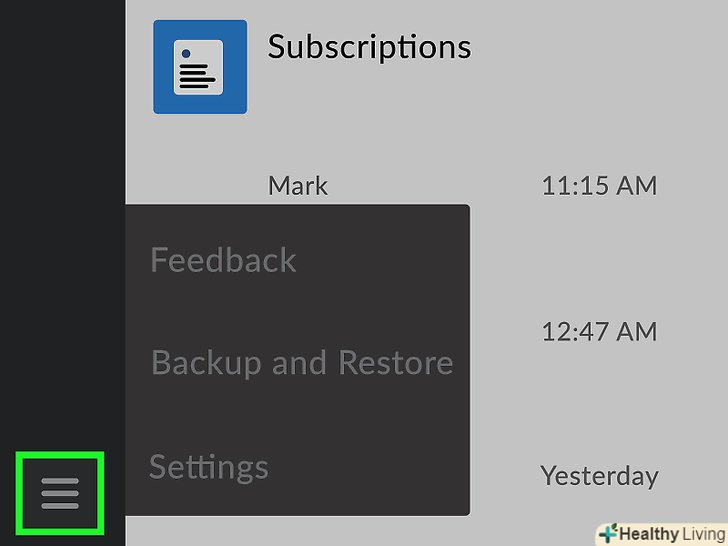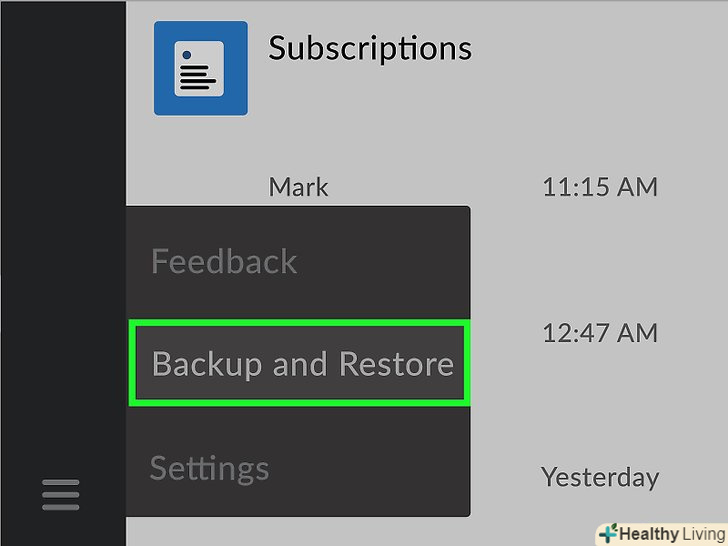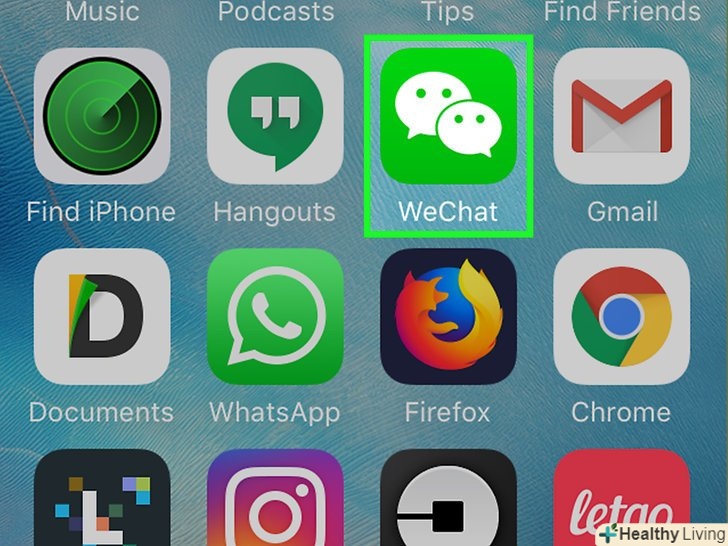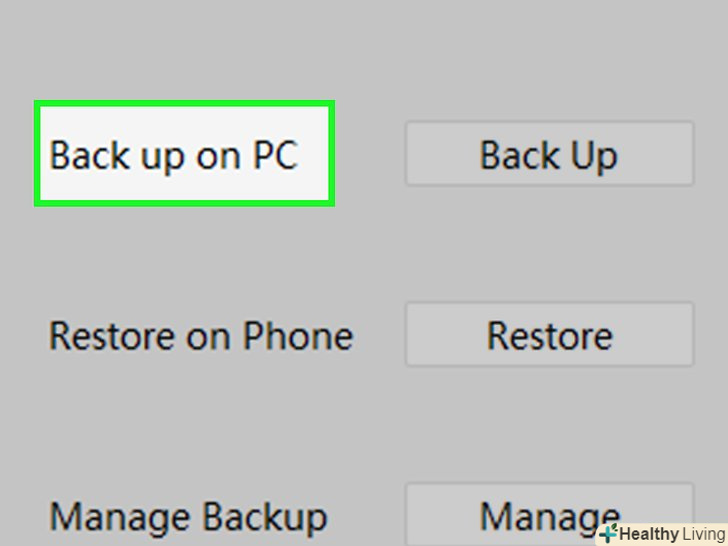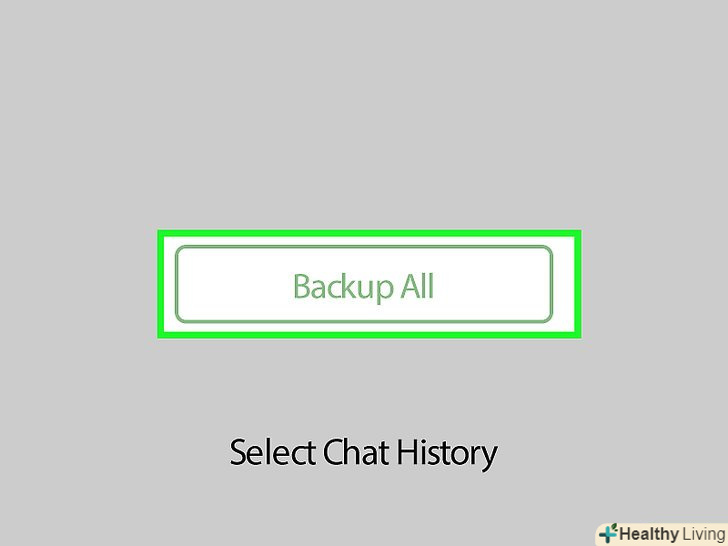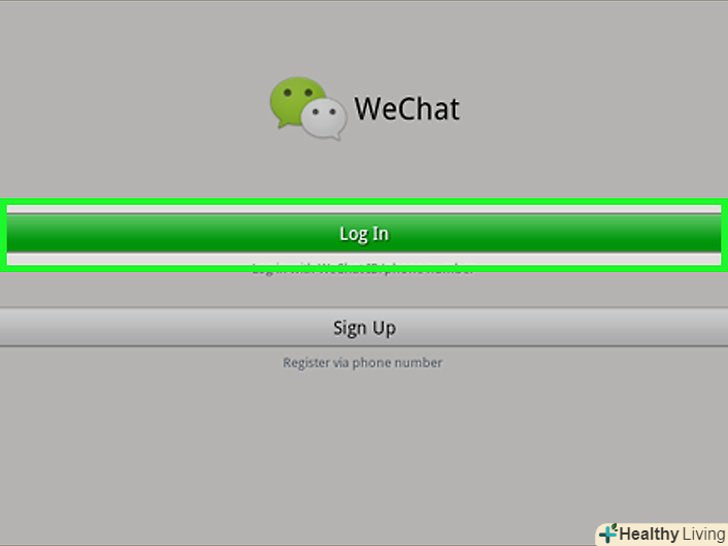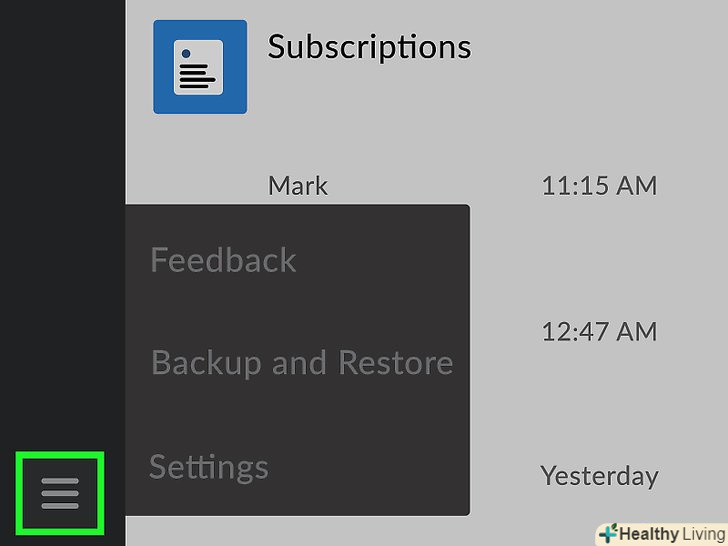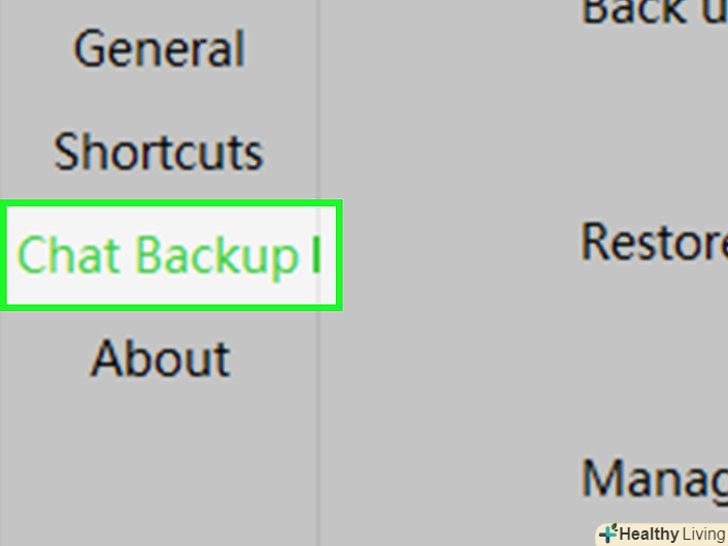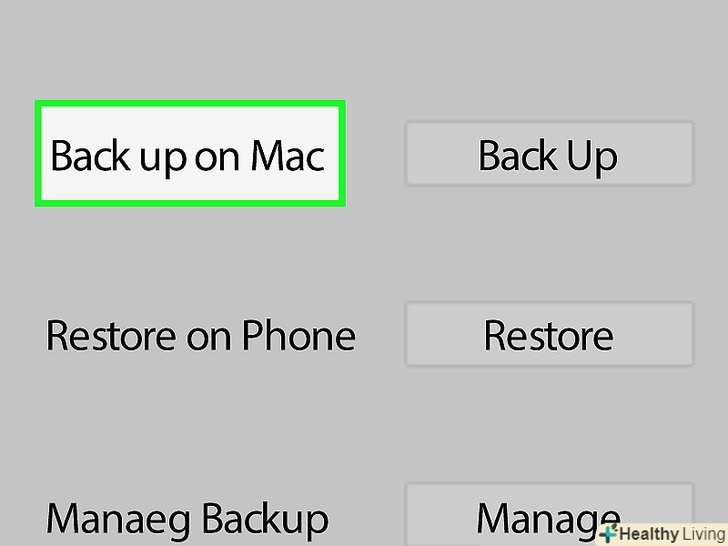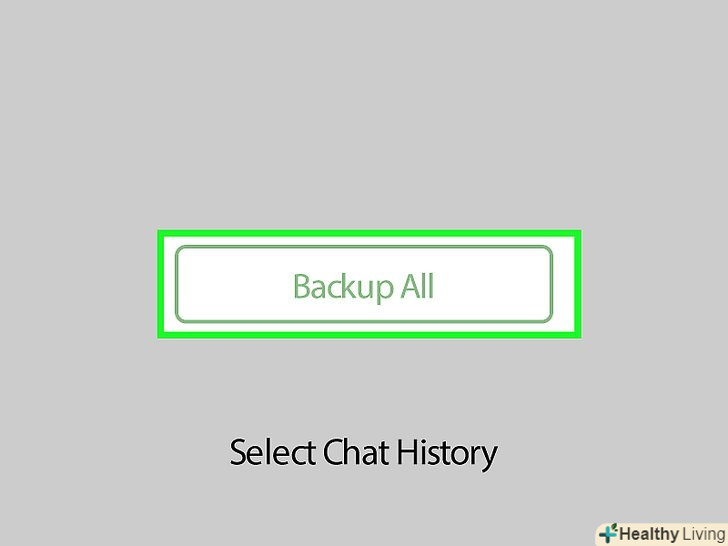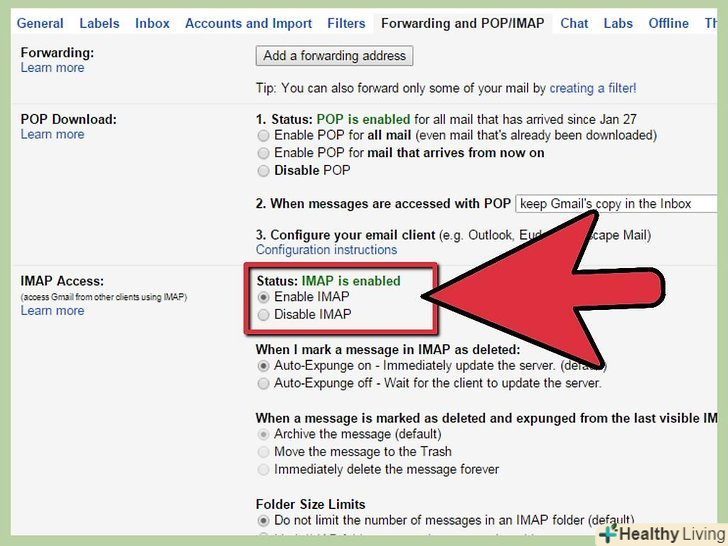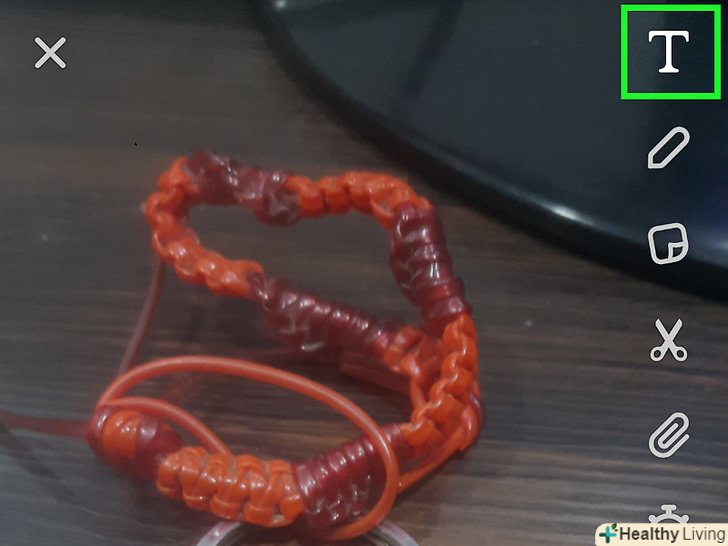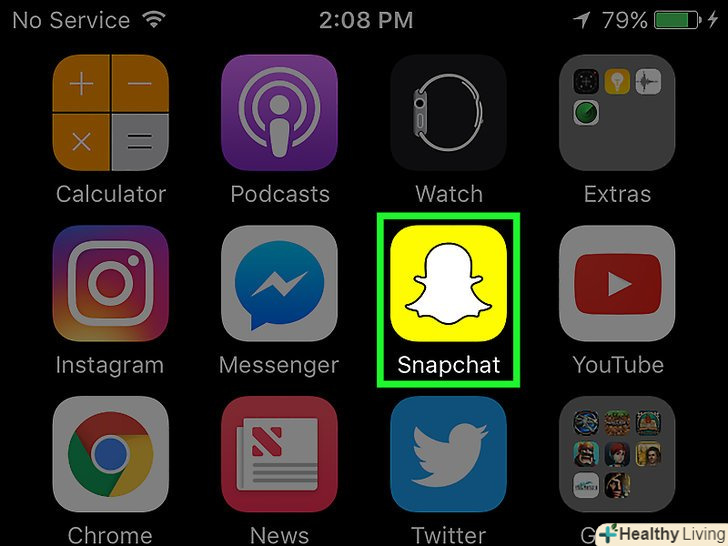З цієї статті ви дізнаєтеся, як зробити копію листувань з WeChat на iPhone або iPad. Потім їх можна перенести на інший телефон або планшет за допомогою функції "міграція журналу чату" або зберегти на комп'ютері.
Кроки
Метод1З 3:
Функція "міграція журналу чату"
Метод1З 3:
 Запустіть WeChat на iPhone або iPad. Іконка програми виглядає два накладеними один на одного білих мовних хмари на зеленому тлі. Як правило, знайти її можна на робочому столі.
Запустіть WeChat на iPhone або iPad. Іконка програми виглядає два накладеними один на одного білих мовних хмари на зеленому тлі. Як правило, знайти її можна на робочому столі.- У цьому методі ми навчимо вас переносити листування з WeChat на інший телефон або планшет. Для цього вам знадобиться другий телефон або планшет.
 ТоркнітьсяЯ в правому нижньому кутку екрану.
ТоркнітьсяЯ в правому нижньому кутку екрану. ВиберітьПараметри.
ВиберітьПараметри. ТоркнітьсяЗагальні.
ТоркнітьсяЗагальні. ТоркнітьсяМіграція журналу чату внизу меню.
ТоркнітьсяМіграція журналу чату внизу меню. ТоркнітьсяВибрати історію чату, щоб відобразити список всіх своїх чатів.
ТоркнітьсяВибрати історію чату, щоб відобразити список всіх своїх чатів. Виберіть чат, копію якого хочете зробити. якщо ви хочете зберегти всі листування, торкніться "вибрати все" в самому низу списку.
Виберіть чат, копію якого хочете зробити. якщо ви хочете зберегти всі листування, торкніться "вибрати все" в самому низу списку. ТоркнітьсяДалі.на екрані з'явиться QR-код. Щоб завершити міграцію, необхідно відсканувати цей код іншим телефоном або планшетом.
ТоркнітьсяДалі.на екрані з'явиться QR-код. Щоб завершити міграцію, необхідно відсканувати цей код іншим телефоном або планшетом. Увійдіть до WeChat на іншому телефоні або планшеті.увійдіть під тим же обліковим записом, що і на поточному iPhone або iPad. Переконайтеся, що обидва телефони або планшети підключені до тієї ж мережі Wi-Fi.[1]
Увійдіть до WeChat на іншому телефоні або планшеті.увійдіть під тим же обліковим записом, що і на поточному iPhone або iPad. Переконайтеся, що обидва телефони або планшети підключені до тієї ж мережі Wi-Fi.[1] Скануйте QR-код новим телефоном або планшетом. Це перший крок у міграції чатів. Відскануйте код, виконавши наступні дії:
Скануйте QR-код новим телефоном або планшетом. Це перший крок у міграції чатів. Відскануйте код, виконавши наступні дії:- ТоркнітьсяЯ у нижньому правому куті екрана.
- Торкніться+ у верхній частині екрана.
- ТоркнітьсяВідсканувати QR-код.
- Направте видошукач на QR-код. Коли код буде захоплений, внизу екрана з'явиться кнопка "Готово".
- ТоркнітьсяГотово. Ваші листування будуть збережені на новому телефоні або планшеті.
Метод2 З 3:
Створення копії на Windows
Метод2 З 3:
 Запустіть WeChat на комп'ютері під керуванням Windows. якщо додаток ще не встановлено, пройдіть за цим посиланням http://www.wechat.com/ru / і натисніть на " Windows download "(завантажити на Windows).
Запустіть WeChat на комп'ютері під керуванням Windows. якщо додаток ще не встановлено, пройдіть за цим посиланням http://www.wechat.com/ru / і натисніть на " Windows download "(завантажити на Windows). Натисніть на☰ в лівому нижньому кутку програми.
Натисніть на☰ в лівому нижньому кутку програми. Натисніть наЗробити копію і відновити.після цього з'явиться вікно з відповідною назвою.
Натисніть наЗробити копію і відновити.після цього з'явиться вікно з відповідною назвою. Запустіть WeChat на iPhone або iPad.переконайтеся, що iPhone або iPad підключені до однієї і тієї ж Wi-Fi мережі, що і комп'ютер.[2]
Запустіть WeChat на iPhone або iPad.переконайтеся, що iPhone або iPad підключені до однієї і тієї ж Wi-Fi мережі, що і комп'ютер.[2] На комп'ютері необхідно натиснутиЗберегти на комп'ютер.після цього на iPhone або iPad з'явиться вікно «Зберегти історію годин на комп'ютер».
На комп'ютері необхідно натиснутиЗберегти на комп'ютер.після цього на iPhone або iPad з'явиться вікно «Зберегти історію годин на комп'ютер». ТоркнітьсяЗберегти всі на iPhone або iPad, щоб запустити процес збереження.
ТоркнітьсяЗберегти всі на iPhone або iPad, щоб запустити процес збереження.- Якщо ви хочете вибрати лише деякі чати, торкнітьсяВибрати історію чатів, позначте чати, які хочете зберегти, після чого натиснітьЗберегти.
Метод3 З 3:
Створення копії на Mac
Метод3 З 3:
 Увійдіть до WeChat на Mac.якщо WeChat ще не встановлено, скачайте його безкоштовно з App Store.
Увійдіть до WeChat на Mac.якщо WeChat ще не встановлено, скачайте його безкоштовно з App Store.- Щоб встановити WeChat, введіть назву програми вApp Store. Коли знайдете його, торкніться Завантажити, а потім Встановити.
 Натисніть"WeChat" у правому нижньому куті.
Натисніть"WeChat" у правому нижньому куті. Натисніть наЗробити копію і відновити.
Натисніть наЗробити копію і відновити. Натисніть наЗберегти на Mac.після цього на iPhone або iPad з'явиться нове вікно.
Натисніть наЗберегти на Mac.після цього на iPhone або iPad з'явиться нове вікно. ТоркнітьсяЗберегти всі на iPhone або iPad, щоб запустити збереження чатів.
ТоркнітьсяЗберегти всі на iPhone або iPad, щоб запустити збереження чатів.- Якщо ви хочете вибрати лише деякі з чатів, торкнітьсяВибрати історію чатів, виберіть чати, які вам потрібні, після чого торкнітьсяЗберегти.